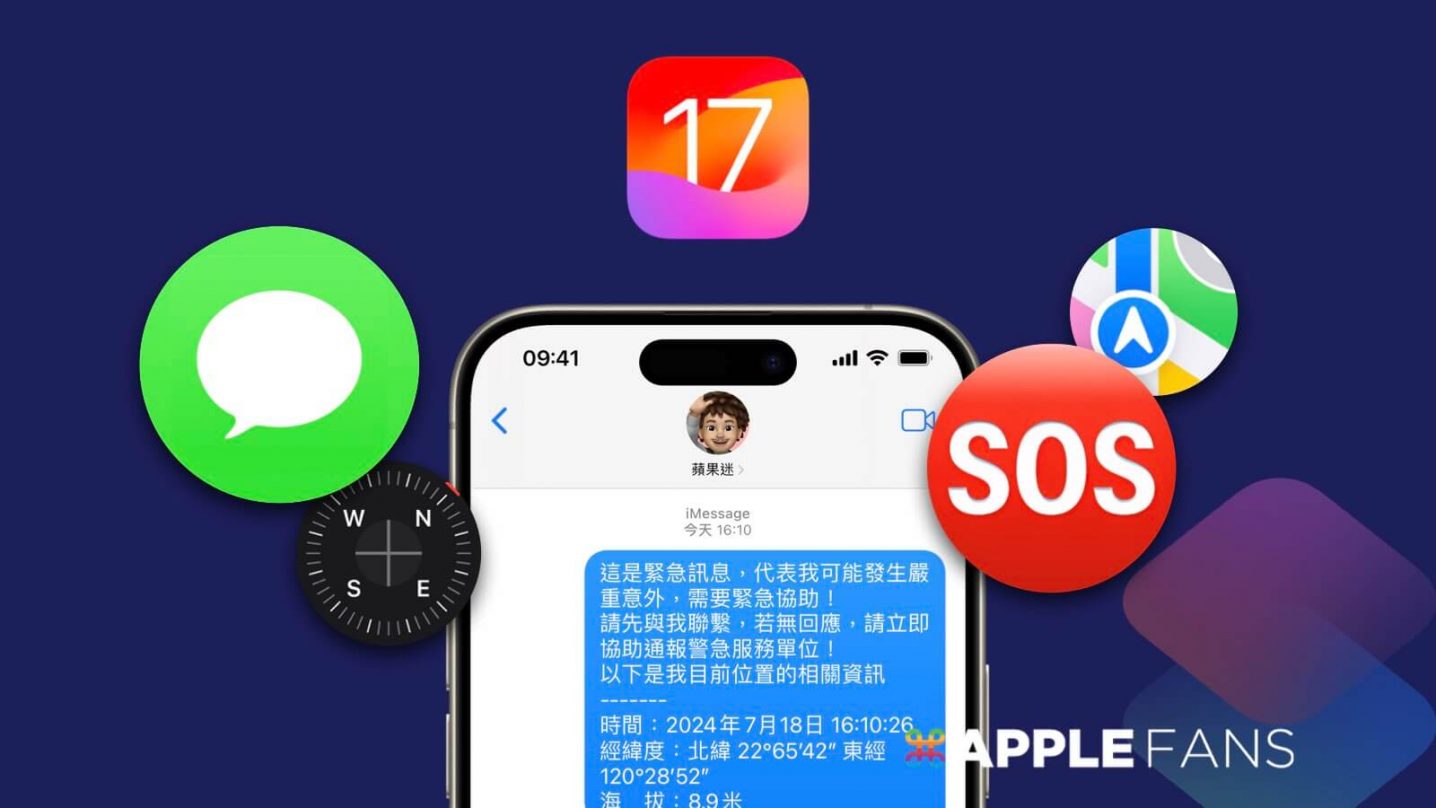天災、遇難總是突然時候發生,這時不離身的手機能幫我們什麼忙?其實 iPhone 有推出一系列的 SOS 緊急服務,包括先填寫醫療卡、設定緊急聯絡人以備不時之需,快速撥打緊急服務電話等,本站也撰寫了多篇專文分享。不過,我們還能透過 iOS 內建的《捷徑》App,讓 iPhone 在地震、船難、山難中用最直覺簡單的方式,自動傳送含有重要資訊的 緊急求救 訊息,再多幫我們一把!
本篇就來分享急難時的救命捷徑之一:「傳送經緯度海拔」捷徑。
“最危急的時候,就要用最無腦的方式。”———胡適沒說過
不用記什麼點幾下、步驟是什麼,只要按一鍵,就能自動傳送目前所在位置的經緯度以及海拔高度訊息,給指定的聯絡人,操作超無腦超直覺,資訊比地圖更精確,讓聯絡人與救難人員能更快速掌握你的確切位置!
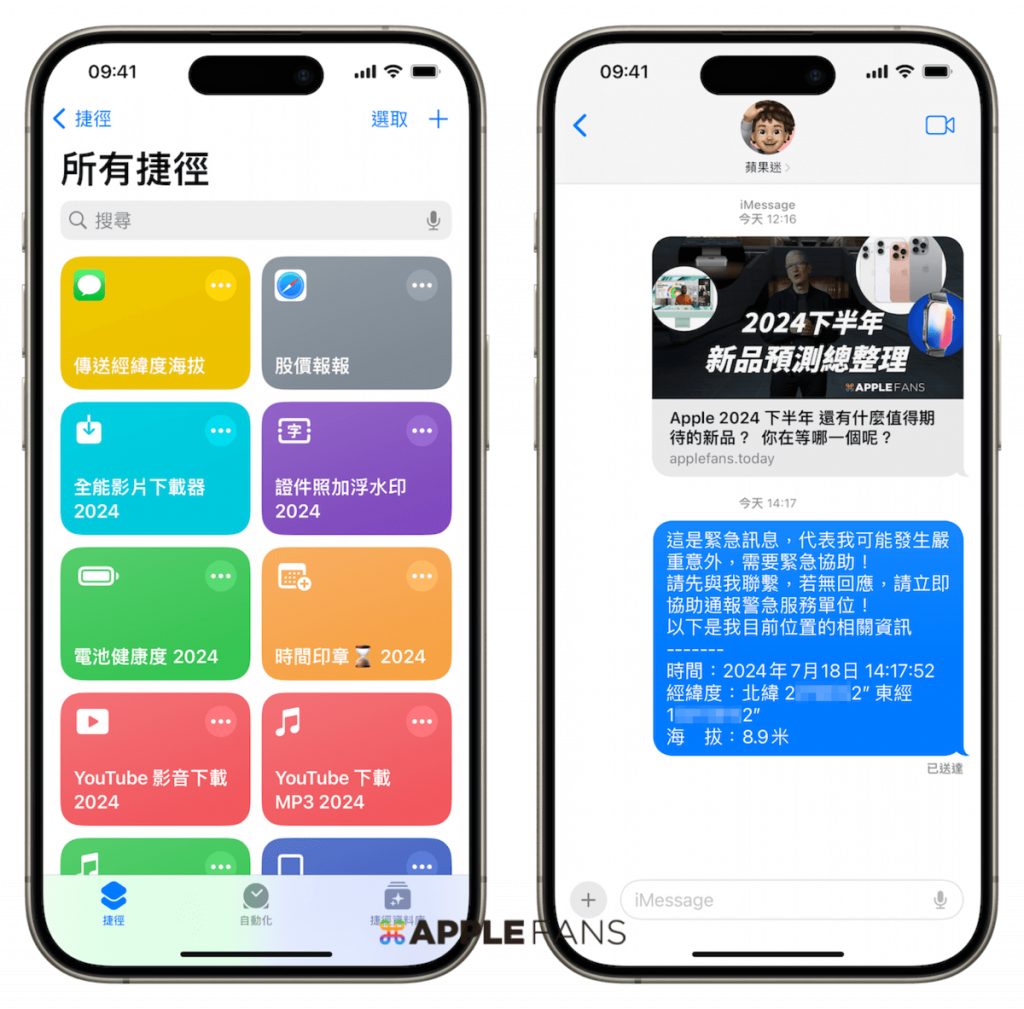
「傳送經緯度海拔」捷徑特色:
- 一鍵傳送目前位置的訊息給指定聯絡人。
- 比地圖更精確的經緯度及海拔資料。
- 用內建功能抓取經緯度及海拔資料,無隱私問題。
- 不限指定聯絡人數目。
- 不限通訊軟體。
本篇會教大家如何下載、設定及使用捷徑,一起看下去吧!
下載「傳送經緯度海拔」捷徑
本篇使用的是「傳送經緯度海拔」捷徑,透過內建的《捷徑》App,iPhone 就能簡單一鍵傳送目前位置的經緯度及海拔資料的訊息,給指定聯絡人。
想要直接使用的讀者朋友請點下方分享的下載連結:
下載連結 :「傳送經緯度海拔」捷徑
不知如何使用的朋友,請繼續往下看我們的教學分享。
在 iPhone 加入「傳送經緯度海拔」捷徑
點開上方「傳送經緯度海拔」捷徑下載連結後,按下【加入捷徑】,之後就會自動跳轉進《捷徑》App,看到頁面上有「傳送經緯度海拔」的圖示,表示已成功下載並加入捷徑了。
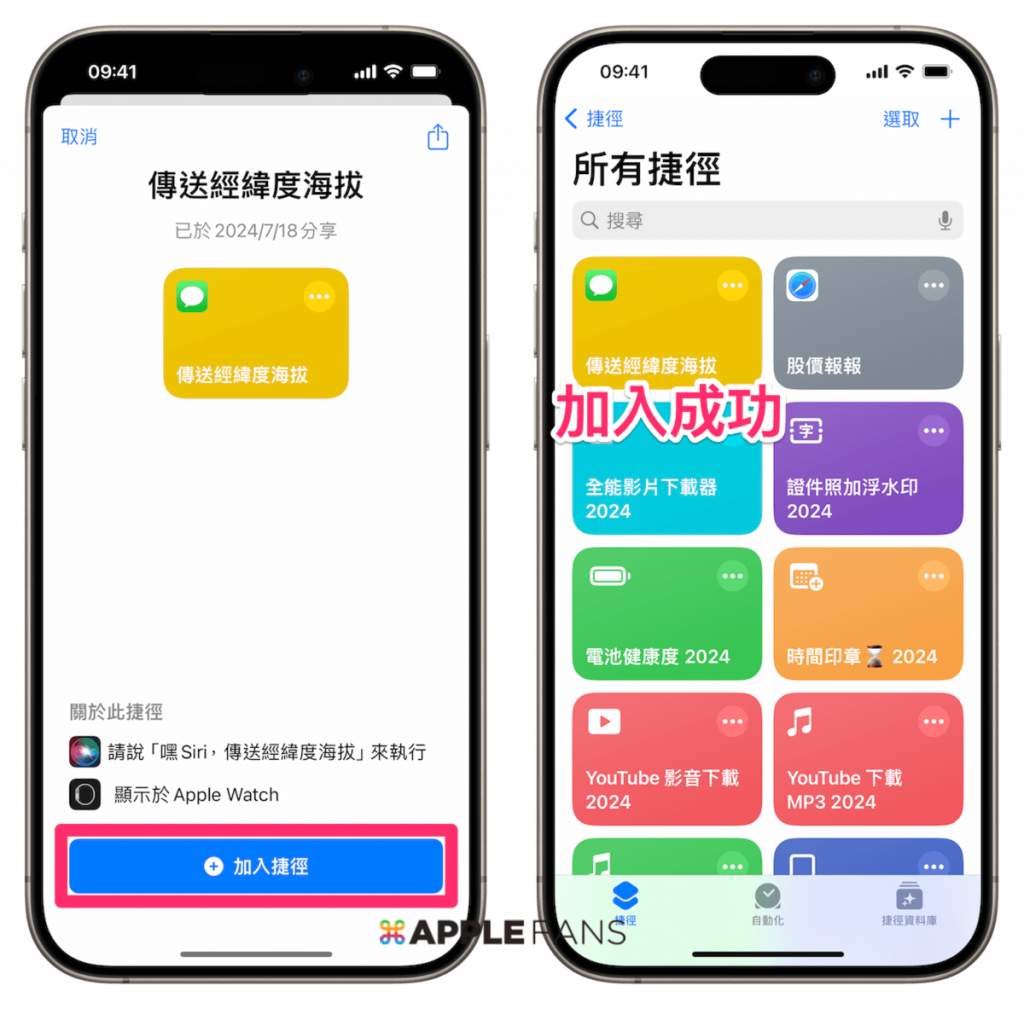
※ iOS 13 之後的使用者新增捷徑的方法與注意事項請看:如何下載捷徑?無法下載不受信任的捷徑?
如何設定「傳送經緯度海拔」捷徑的聯絡人?
遇到天災人禍、緊急狀況,需要向外求助時,首先會想到誰?看到這個問題,腦海中浮現了哪些人,就都全部設定到「傳送經緯度海拔」捷徑裡吧!
設定的方式如下:
Step 1. 進入捷徑
【開啟《捷徑》App】,點「傳送經緯度海拔」捷徑右上方【⋯】圖示,進入後就可以看到捷徑的所有步驟,想修改捷徑名稱、圖示或顏色,也可以點一下最上方的【捷徑名稱】來修改。。
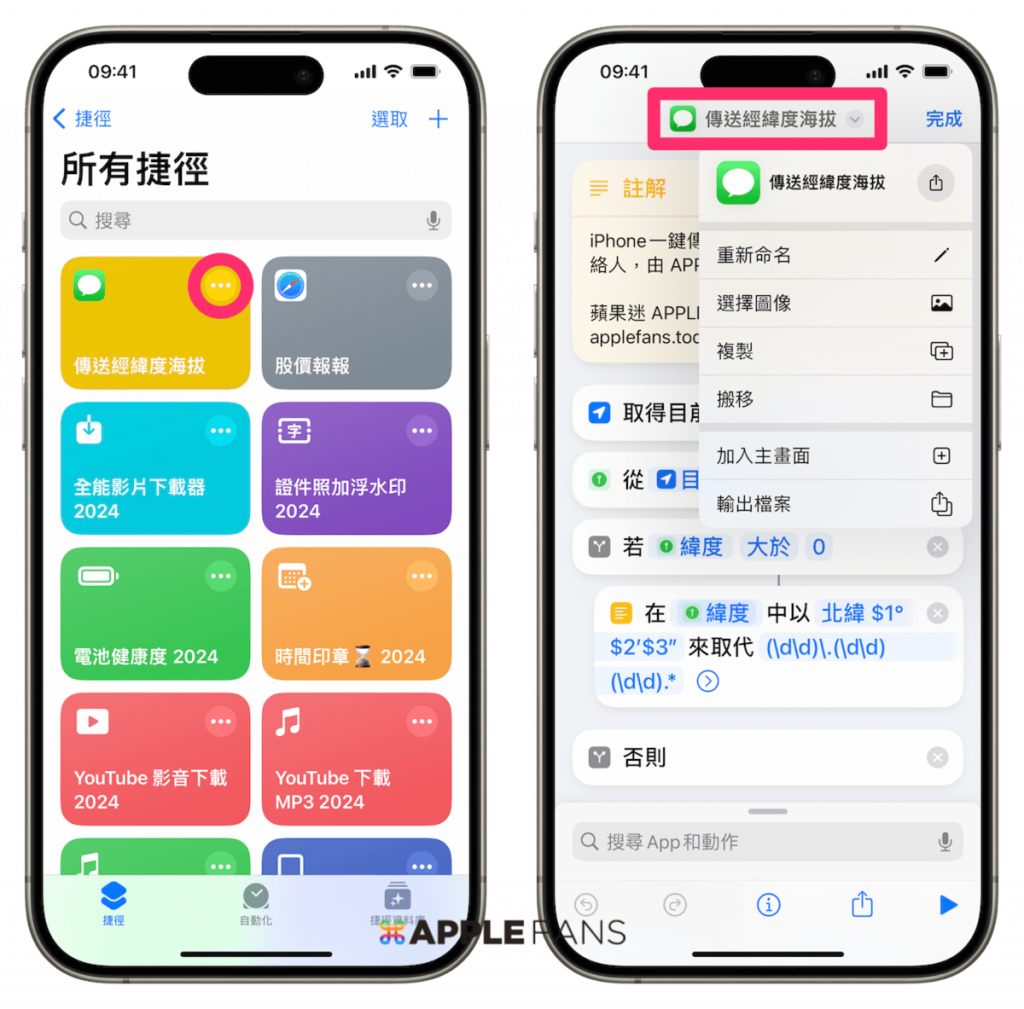
Step 2. 加入指定聯絡人
往下到捷徑最下方,在「將“文字”傳送給“收件人”」指令,點一下【收件人】,直接輸入將想要指定的聯絡人並加入。
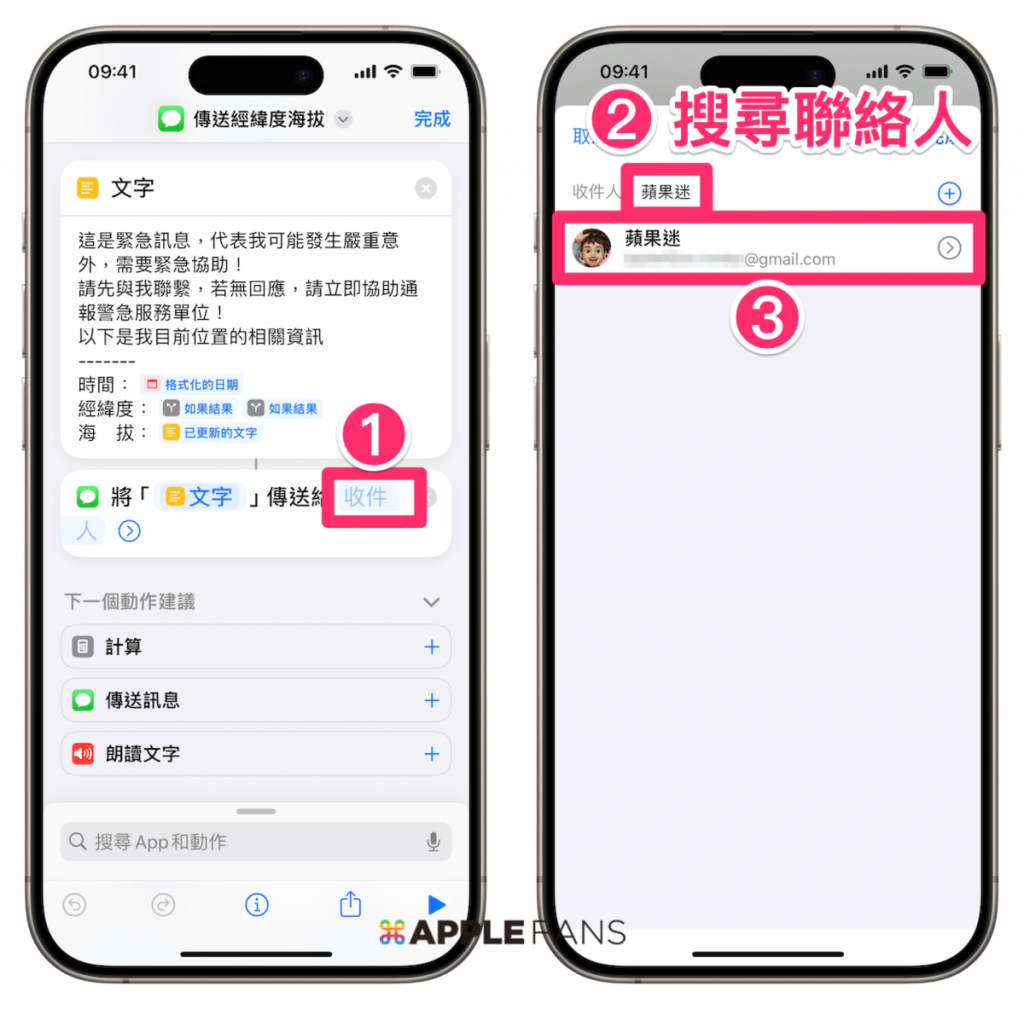
最後點右上角【完成】,就可以看到聯絡人已加入。
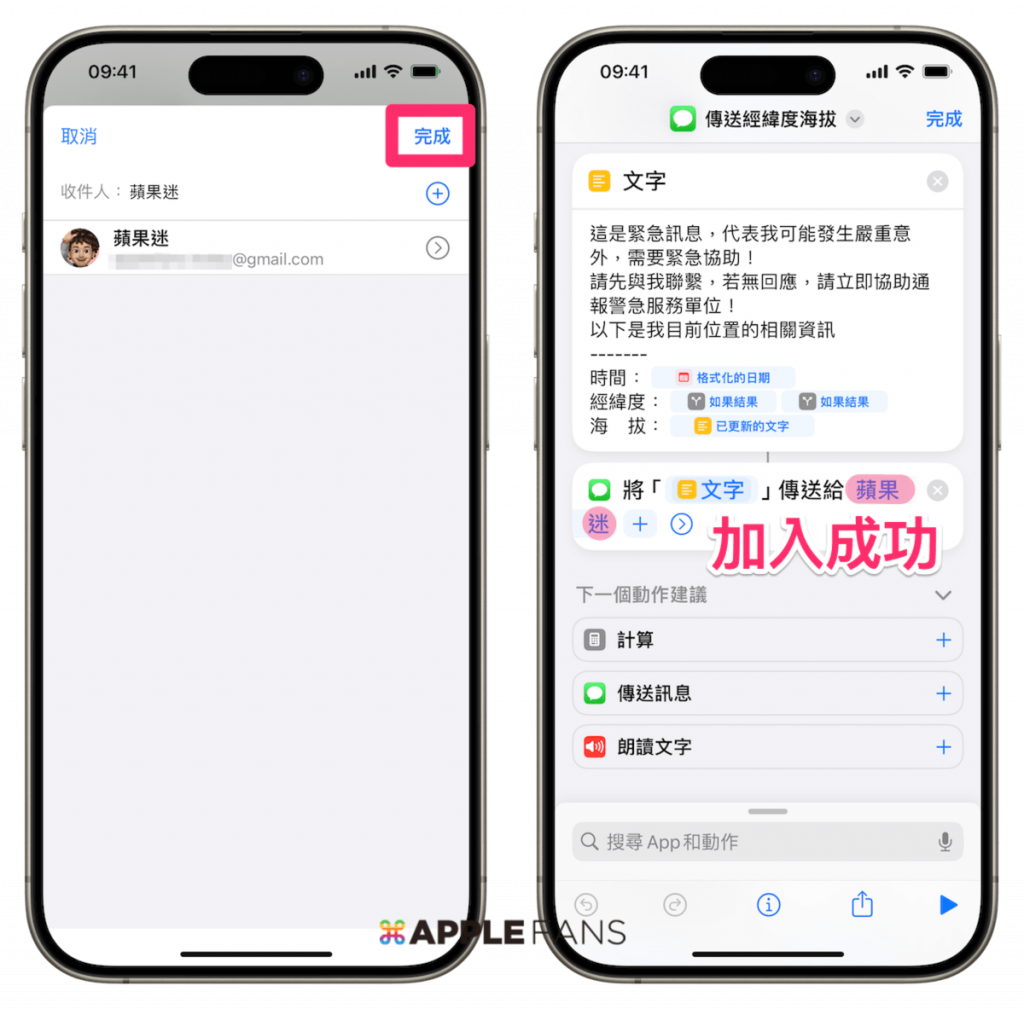
最後在點「訊息」指令的【>】圖示,把「執行時顯示」開關左滑來【關閉】,之後就可以不用先確認,在 iPhone 點一鍵,直接自動傳出包含「文字」內容的緊急求救訊息。
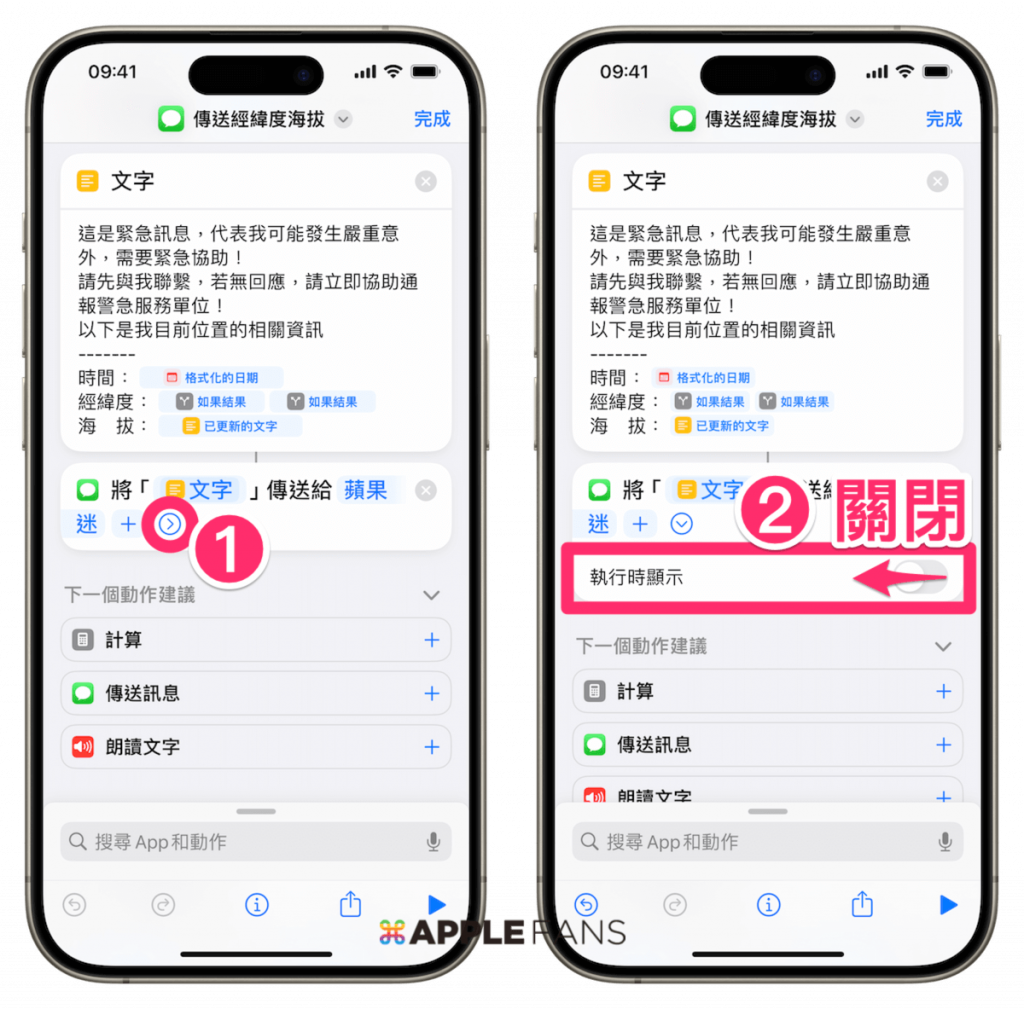
Step 3. 加入更多指定聯絡人
點選下方的【傳送訊息】指令(或搜尋「傳送」)來加入,之後再重複 Step. 2 即可加入另一個指定聯絡人即可。
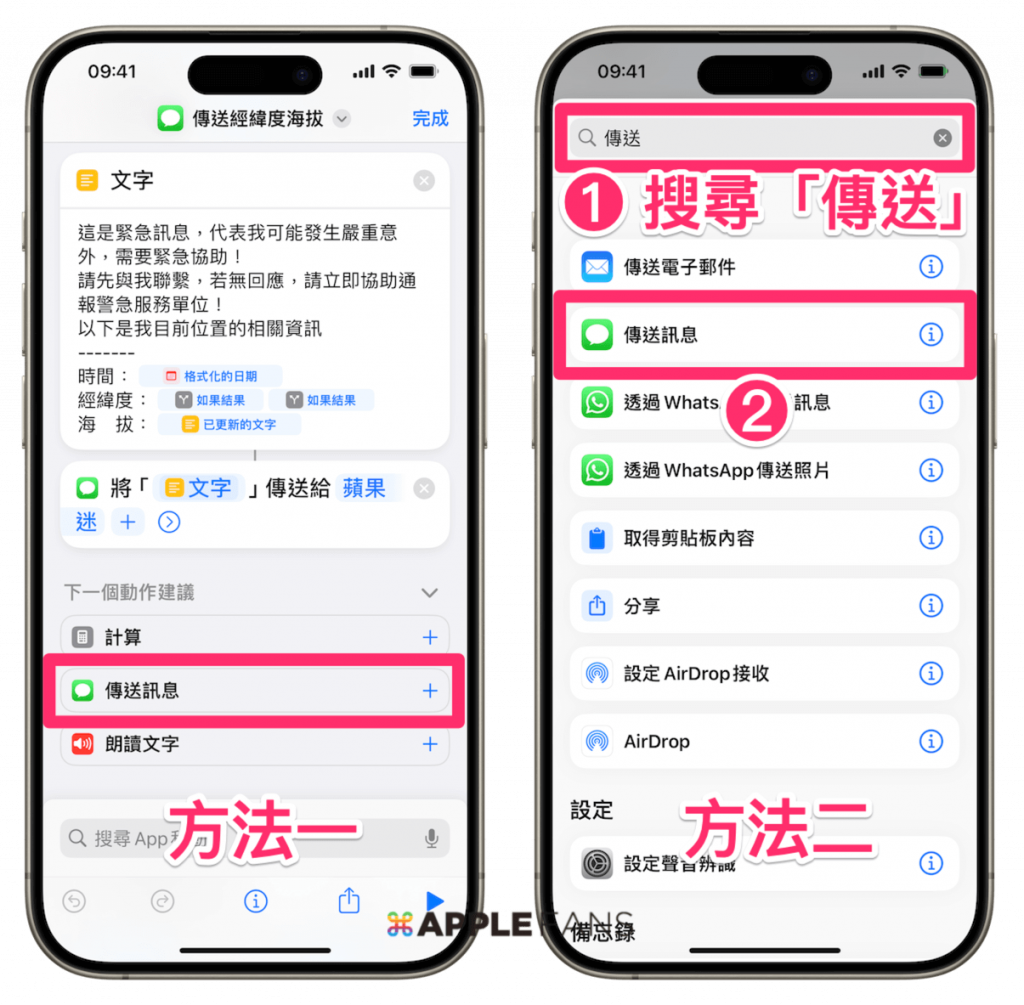
想要傳訊息給幾個聯絡人都可以,也可以用 LINE 等其它通訊軟體的來傳訊息給指定聯絡人。
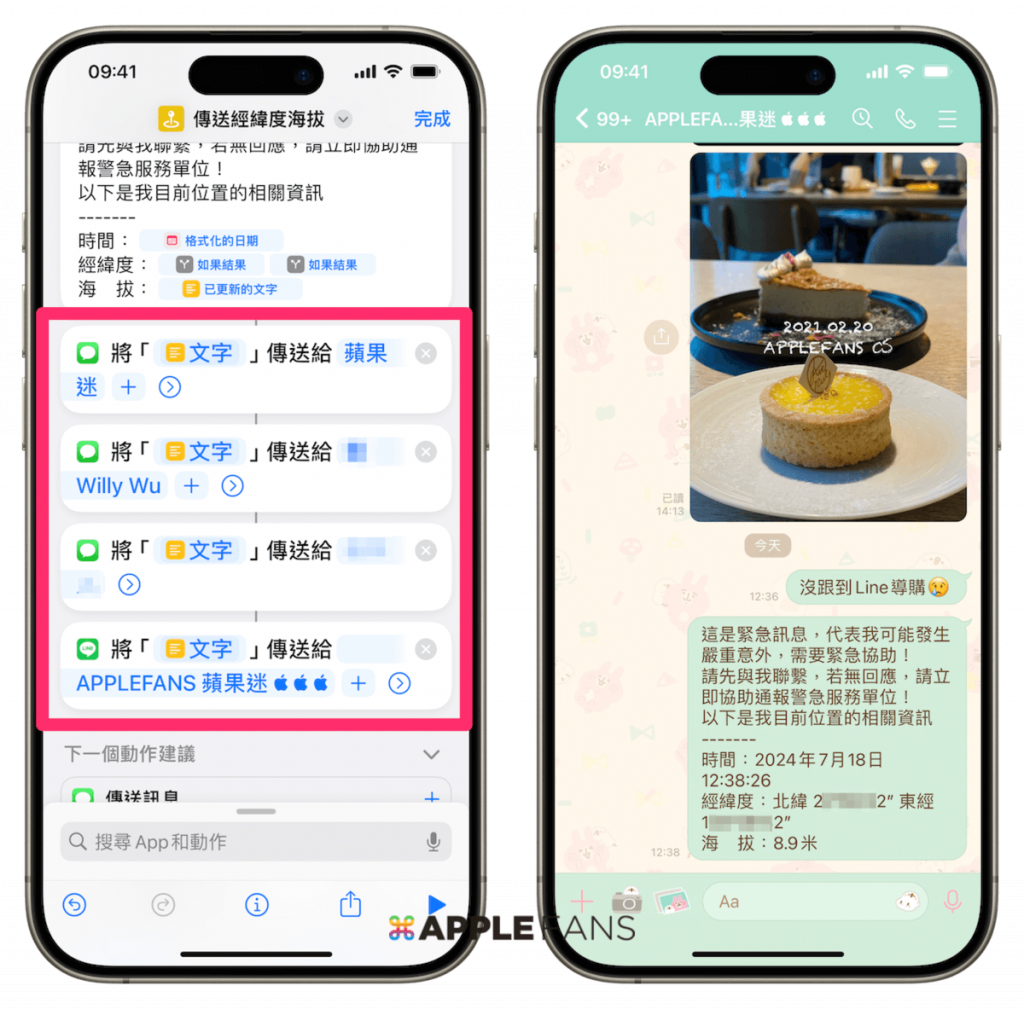
iPhone 用《捷徑》一鍵 傳送目前位置的 經緯度 及海拔資料
方法一:進入《捷徑》App 傳送
首先開啟【《捷徑》App】,接著點【傳送經緯度海拔】捷徑圖示,就會自動傳出含有目前位置經緯度及海拔資料的訊息了,是不是超簡單?
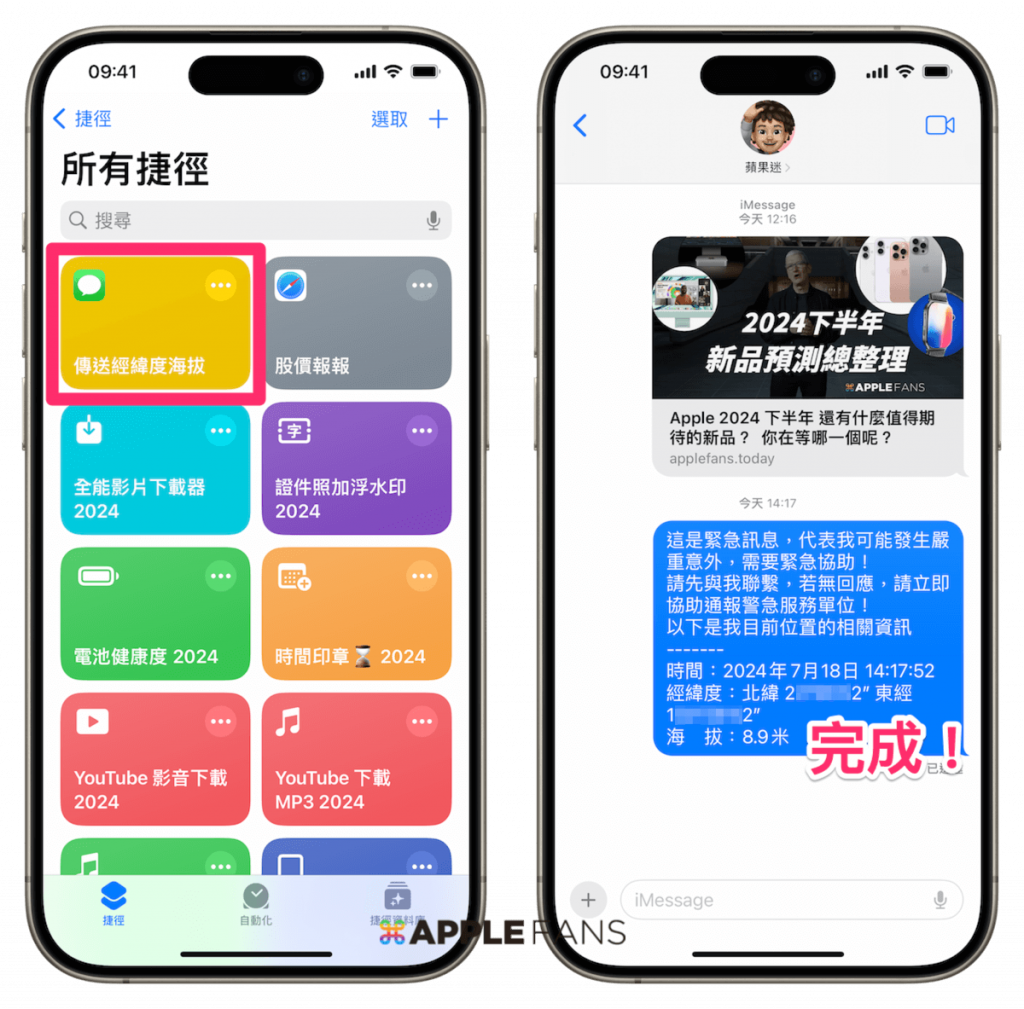
方法二: iPhone 主畫面加入捷徑
將「傳送經緯度海拔」捷徑加入 iPhone 主畫面,可以不用進入《捷徑》App,直接點主畫面上的「傳送經緯度海拔」捷徑圖示,就會自動傳經緯度海拔訊息給設定好的聯絡人。

請注意,捷徑放在主畫確實相當方便,但要小心不要誤觸導致直接傳出訊息,造成不必要的誤會。
方法三:《捷徑》小工具
可以在小工具頁面或桌面加入《捷徑》小工具,也能快速一鍵傳送經緯度海拔資訊給設定好的聯絡人。

請注意,捷徑小工具確實相當方便,但要小心不要誤觸導致直接傳出訊息,造成不必要的誤會。
請先實際測試「傳送經緯度海拔」捷徑一次
第一次運行「傳送經緯度海拔」捷徑,會出現隱私權相關提示,這時選擇【允許】或【永遠允許】,之後就能按一鍵自動送出訊息囉,所以建議大家下載、設定好這個捷徑後,先實際使用(測試)一次。
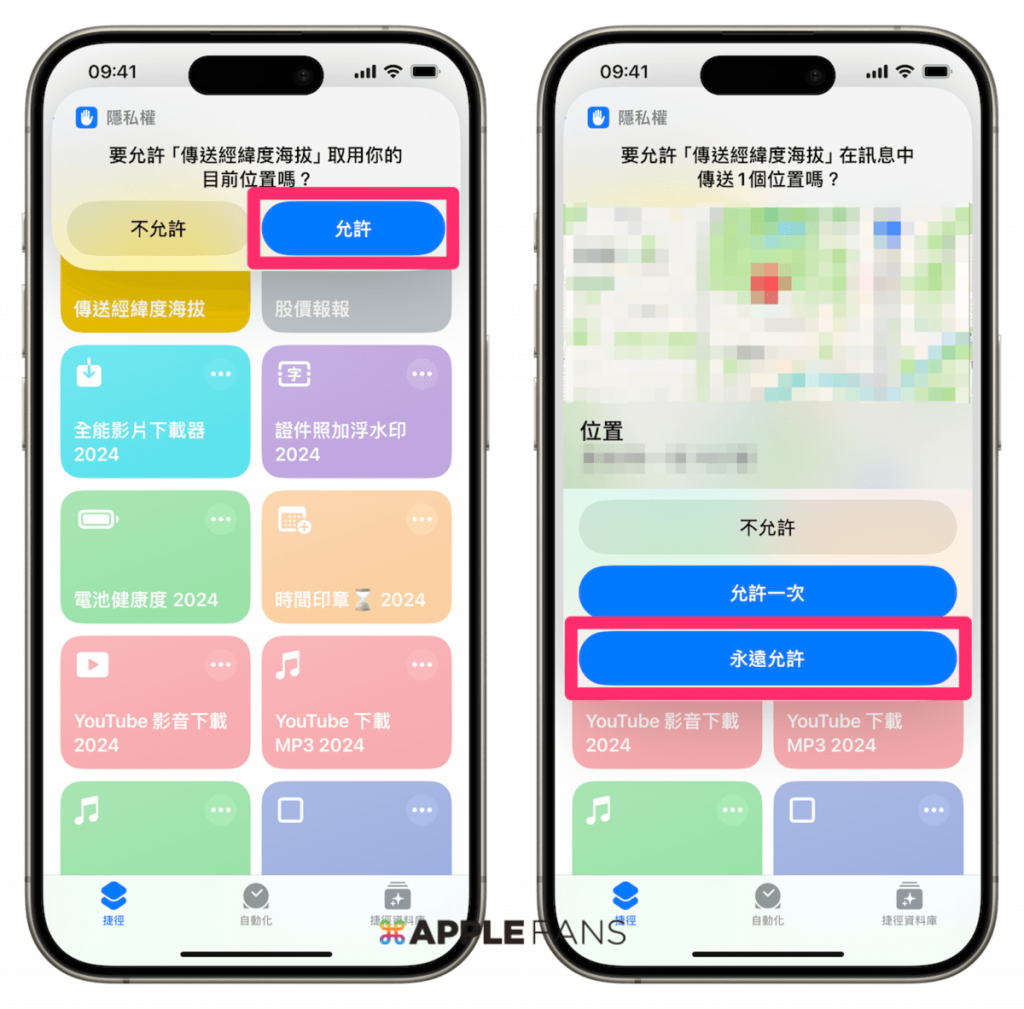
iPhone 經緯度 海拔訊息一鍵傳!緊急求救時很有用
無論是 iOS 內建的醫療卡等緊急服務功能,或是本篇分享的「傳送經緯度海拔」捷徑,都應該在平常就設定、下載、準備好,畢竟天災、遇難總是在意想不到的時候發生,平時做好萬全準備,緊急情況時就能立即派上用場、也能更即時獲得救援!
還想要哪些捷徑嗎?歡迎到蘋果迷 FB 紛絲團或 FB 社團留言敲碗~
想了解更多《捷徑》應用,請到 APPLEFANS 網站的捷徑 Shortcuts 應用專區逛逛!
相關文章:
如果想第一時間看到更多 Apple 相關資訊,請追蹤蘋果迷粉絲團以掌握最新訊息,並且訂閱我們 YouTube 頻道,取得直播第一時間通知,或者加入蘋果迷社團跟大家一起討論使用心得哦~
如果想要與蘋果迷近距離聊天,可以加入我們的 YouTube 頻道會員,前往會員專屬的 Discord 聊天室找我們。